Информация по DNS с помощью nslookup из Кали Линук?
Команда NSLOOKUP – работа с сервером DNS из командной строки
    Утилита NSLOOKUP присутствует в операционных системах Windows, начиная с Windows NT , и предназначена для формирования запросов к серверам DNS из командной строки. Фактически, утилита является аналогом службы DNS-клиент и позволяет диагностировать проблемы с разрешением имен в системе DNS. По умолчанию, все запросы отправляются на DNS-сервер, адрес которого задан настройками сетевого подключения. В терминах утилиты такой сервер является сервером по умолчанию (default server). Команда ipconfig /all позволяет получить информацию о настройках протокола IP и, в том числе, о серверах DNS, используемых в системе.
При запуске nslookup без параметров, утилита переходит в интерактивный режим, ожидая ввод команд пользователя. Ввод знака вопроса или help позволяет отобразить справку о внутренних командах и опциях nslookup:
(идентификаторы отображаются в верхнем регистре, квадратные скобки “[]” обозначают необязательные параметры)
NAME – печать сведений об узле или домене NAME с помощью сервера по умолчанию
NAME1 NAME2 – та же операция, но в качестве сервера используется NAME2
help или ? – печать сведений о стандартных командах
set OPTION – установить параметр
all – печать параметров, текущего сервера и узла
[no]debug – печать отладочных сведений
[no]d2 – печать полных отладочных сведений
[no]defname – добавить имя домена ко всем запросам
[no]recurse – запрос рекурсивного ответа на запрос
[no]search – использовать список поиска доменов
[no]vc – всегда использовать виртуальную схему
domain=NAME – установить имя домена по умолчанию NAME
srchlist=N1[/N2/. /N6] – установить домен N1 и список поиска N1,N2 и т.д.
root=NAME – установить корневой сервер NAME
retry=X – установить число повторов X
timeout=X – установить интервал времени ожидания в X секунд
type=X – установить тип запроса (пр. A,AAAA,A+AAAA,ANY,CNAME,MX ,NS,PTR,SOA,SRV)
querytype=X – то же, что и type
class=X – установить класс запроса ( IN (Internet), ANY)
[no]msxfr – использовать быструю зону MS для передачи
ixfrver=X – текущая версия, использующаяся в передаче запросов IXFR
server NAME – установить сервер по умолчанию NAME, используя текущий сервер по умолчанию
lserver NAME – установить сервер по умолчанию NAME, используя первоначальный сервер
root – сделать текущий сервер по умолчанию корневым сервером
ls [opt] DOMAIN [> FILE] – перечисление адресов в домене DOMAIN (необязательно: вывод в файл FILE)
-a – перечисление канонических имен и псевдонимов
-d – перечисление всех записей
-t TYPE – перечисление записей указанного типа RFC (пр. A,CNAME,MX,NS,PTR etc.)
view FILE – сортировка файла “ls” и его просмотр с помощью pg
exit – выход из программы
Примеры использования команды NSLOOKUP
При запуске с некоторыми из выше перечисленных параметров, команда nslookup выполняется в не интерактивном режиме без диалога с пользователем:
nslookup yandex.ru. – выполнить запрос к DNS-серверу, заданному по умолчанию, на разрешение доменного имени yandex.ru. Для уменьшения количества ненужных запросов к серверам имен, имя домена нужно вводить в виде полностью определенного имени (fully qualified domain name) , т.е. с точкой в конце. Если этого не делать, то nslookup будет сначала выполнять запрос на разрешение имени относительно домена того компьютера, на котором она выполняется, т.е. yandex.ru.mydomain.ru если имя локального домена – mydomain.ru.
nslookup -type=mx yandex.ru – то же, что и в предыдущем примере, но с указанием типа запрашиваемой записи -type=mx. Сервер DNS ответит на запрос утилиты nslookup перечислением почтовых серверов, обслуживающих домен yandex.ru
nslookup odnoklassniki.ru 8.8.8.8 – определить IP-адрес узла odnokassniki.ru с использованием DNS-сервера 8.8.8.8 (публичный DNS-сервер Google), вместо DNS-сервера, заданного в настройках сетевого подключения.
nslookup -type=mx -timeout=8 vk.com 208.67.220.220 – отобразить запись MX для домена vk.com из базы данных сервера с IP-адресом 208.67.220.220 (сервер OpenDNS). При выполнении команды, максимальное время ожидания ответа сервера – 8 секунд.
nslookup -type=any -timeout=8 vk.com 208.67.220.220 – то же, что и в предыдущем примере, но выполняется запрос на отображение любых типов записей.
Пример отображаемых данных:
Сервер: 208.67.220.220
Не заслуживающий доверия ответ:
vk.com internet address = 87.240.131.119
vk.com internet address = 87.240.131.99
vk.com nameserver = ns2.vkontakte.ru
vk.com nameserver = ns4.vkontakte.ru
vk.com nameserver = ns1.vkontakte.ru
vk.com nameserver = ns4.vkontakte.ru
vk.com nameserver = ns2.vkontakte.ru
vk.com nameserver = ns1.vkontakte.ru
ns1.vkontakte.ru internet address = 93.186.237.2
ns2.vkontakte.ru internet address = 93.186.224.100
Для разных версий nslookup и разных DNS-серверов, обслуживающих запрос, отображаемая информация может незначительно отличаться. Тот же запрос, сформированный англоязычной версией утилиты nslookup.exe и направленный на обработку DNS-серверу компании Google приведет к отображению следующих данных:
Non-authoritative answer:
vk.com internet address = 87.240.131.120
vk.com internet address = 87.240.143.244
vk.com
primary name server = ns1.vkontakte.ru
responsible mail addr = ncc.vkontakte.ru
serial = 2013100501
refresh = 3600 (1 hour)
retry = 900 (15 mins)
expire = 604800 (7 days)
default TTL = 900 (15 mins)
vk.com AAAA IPv6 address = 2a00:bdc0:3:103:1:0:403:901
vk.com AAAA IPv6 address = 2a00:bdc0:3:103:1:0:403:902
vk.com AAAA IPv6 address = 2a00:bdc0:3:103:1:0:403:903
vk.com nameserver = ns1.vkontakte.ru
vk.com nameserver = ns2.vkontakte.ru
vk.com nameserver = ns4.vkontakte.ru
vk.com MX preference = 10, mail exchanger = mail.vk.com
vk.com text =”v=spf1 ip4:93.186.224.0/20 ip4:87.240.128.0/18 mx include:aspmx.googlemail.com
Сообщение “Не заслуживающий доверия ответ:” (Non-authoritative answer: ) говорит о том, что выполняющий запрос DNS-сервер, не является владельцем зоны vk.com т.е. записи для узла vk.com в его базе отсутствуют, и для разрешения имени использовался рекурсивный запрос к другому DNS-серверу. Если отправить запрос DNS-серверу ns1.vkontakte.ru, то будет получен авторитетный ответ (authoritative answer) :
Server: ns1.vkontakte.ru
Address: 93.186.237.2
primary name server = ns1.vkontakte.ru
responsible mail addr = ncc.vkontakte.ru
serial = 2013100501
refresh = 3600 (1 hour)
retry = 900 (15 mins)
expire = 604800 (7 days)
default TTL = 900 (15 mins)
vk.com internet address = 87.240.131.118
vk.com AAAA IPv6 address = 2a00:bdc0:3:103:1:0:403:904
vk.com AAAA IPv6 address = 2a00:bdc0:3:103:1:0:403:905
vk.com AAAA IPv6 address = 2a00:bdc0:3:103:1:0:403:906
vk.com nameserver = ns4.vkontakte.ru
vk.com nameserver = ns1.vkontakte.ru
vk.com nameserver = ns2.vkontakte.ru
vk.com MX preference = 10, mail exchanger = mail.vk.com
vk.com text = “v=spf1 ip4:93.186.224.0/20 ip4:87.240.128.0/18 mx include:aspmx.googlemail.com
all”
ns4.vkontakte.ru internet address = 93.186.239.253
ns4.vkontakte.ru AAAA IPv6 address = 2a00:bdc0:ff:4::2
ns1.vkontakte.ru internet address = 93.186.237.2
ns1.vkontakte.ru AAAA IPv6 address = 2a00:bdc0:ff:1::2
ns2.vkontakte.ru internet address = 93.186.224.100
ns2.vkontakte.ru AAAA IPv6 address = 2a00:bdc0:ff:2::2
mail.vk.com internet address = 93.186.236.94
Использование опции отладки (debug) позволяет получить дополнительную информацию, содержащуюся в заголовках запросов клиента и ответов сервера (время жизни, флажки, типы записей и т.п.): > server ns1.vkontakte.ru
————
Got answer:
HEADER:
opcode = QUERY, id = 5, rcode = NXDOMAIN
header flags: response, want recursion, recursion avail.
questions = 1, answers = 0, authority records = 1, additional = 0
ns1.vkontakte.ru, type = A, class = IN
-> (root)
ttl = 440 (7 mins 20 secs)
primary name server = a.root-servers.net
responsible mail addr = nstld.verisign-grs.com
serial = 2013101600
refresh = 1800 (30 mins)
retry = 900 (15 mins)
expire = 604800 (7 days)
default TTL = 86400 (1 day)
opcode = QUERY, id = 6, rcode = NOERROR
header flags: response, want recursion, recursion avail.
questions = 1, answers = 1, authority records = 0, additional = 0
ns1.vkontakte.ru, type = A, class = IN
-> ns1.vkontakte.ru
internet address = 93.186.237.2
ttl = 6350 (1 hour 45 mins 50 secs)
————
Default Server: ns1.vkontakte.ru
Address: 93.186.237.2
> vk.com
Server: ns1.vkontakte.ru
Address: 93.186.237.2
opcode = QUERY, id = 7, rcode = REFUSED
header flags: response, want recursion
questions = 1, answers = 0, authority records = 0, additional = 0
opcode = QUERY, id = 8, rcode = NOERROR
header flags: response, auth. answer, want recursion
questions = 1, answers = 11, authority records = 0, additional = 7
vk.com, type = ANY, class = IN
-> vk.com
ttl = 900 (15 mins)
primary name server = ns1.vkontakte.ru
responsible mail addr = ncc.vkontakte.ru
serial = 2013100501
refresh = 3600 (1 hour)
retry = 900 (15 mins)
expire = 604800 (7 days)
default TTL = 900 (15 mins)
-> vk.com
internet address = 87.240.131.99
ttl = 900 (15 mins)
-> vk.com
internet address = 87.240.131.119
ttl = 900 (15 mins)
-> vk.com
AAAA IPv6 address = 2a00:bdc0:3:103:1:0:403:901
ttl = 900 (15 mins)
-> vk.com
AAAA IPv6 address = 2a00:bdc0:3:103:1:0:403:902
ttl = 900 (15 mins)
-> vk.com
AAAA IPv6 address = 2a00:bdc0:3:103:1:0:403:903
ttl = 900 (15 mins)
-> vk.com
nameserver = ns1.vkontakte.ru
ttl = 900 (15 mins)
-> vk.com
nameserver = ns2.vkontakte.ru
ttl = 900 (15 mins)
-> vk.com
nameserver = ns4.vkontakte.ru
ttl = 900 (15 mins)
-> vk.com
MX preference = 10, mail exchanger = mail.vk.com
ttl = 900 (15 mins)
-> vk.com
text = “v=spf1 ip4:93.186.224.0/20 ip4:87.240.128.0/18 mx include:aspmx.googlemail.com
all”
ttl = 900 (15 mins)
ADDITIONAL RECORDS:
-> ns1.vkontakte.ru
internet address = 93.186.237.2
ttl = 9000 (2 hours 30 mins)
-> ns1.vkontakte.ru
AAAA IPv6 address = 2a00:bdc0:ff:1::2
ttl = 9000 (2 hours 30 mins)
-> ns2.vkontakte.ru
internet address = 93.186.224.100
ttl = 9000 (2 hours 30 mins)
-> ns2.vkontakte.ru
AAAA IPv6 address = 2a00:bdc0:ff:2::2
ttl = 9000 (2 hours 30 mins)
-> ns4.vkontakte.ru
internet address = 93.186.239.253
ttl = 9000 (2 hours 30 mins)
-> ns4.vkontakte.ru
AAAA IPv6 address = 2a00:bdc0:ff:4::2
ttl = 9000 (2 hours 30 mins)
-> mail.vk.com
internet address = 93.186.236.94
ttl = 900 (15 mins)
————
vk.com
ttl = 900 (15 mins)
primary name server = ns1.vkontakte.ru
responsible mail addr = ncc.vkontakte.ru
serial = 2013100501
refresh = 3600 (1 hour)
retry = 900 (15 mins)
expire = 604800 (7 days)
default TTL = 900 (15 mins)
vk.com
internet address = 87.240.131.99
ttl = 900 (15 mins)
vk.com
internet address = 87.240.131.119
ttl = 900 (15 mins)
vk.com
AAAA IPv6 address = 2a00:bdc0:3:103:1:0:403:901
ttl = 900 (15 mins)
vk.com
AAAA IPv6 address = 2a00:bdc0:3:103:1:0:403:902
ttl = 900 (15 mins)
vk.com
AAAA IPv6 address = 2a00:bdc0:3:103:1:0:403:903
ttl = 900 (15 mins)
vk.com
nameserver = ns1.vkontakte.ru
ttl = 900 (15 mins)
vk.com
nameserver = ns2.vkontakte.ru
ttl = 900 (15 mins)
vk.com
nameserver = ns4.vkontakte.ru
ttl = 900 (15 mins)
vk.com
MX preference = 10, mail exchanger = mail.vk.com
ttl = 900 (15 mins)
vk.com
text = “v=spf1 ip4:93.186.224.0/20 ip4:87.240.128.0/18 mx include:aspmx.googlemail.com
all”
ttl = 900 (15 mins)
ns1.vkontakte.ru
internet address = 93.186.237.2
ttl = 9000 (2 hours 30 mins)
ns1.vkontakte.ru
AAAA IPv6 address = 2a00:bdc0:ff:1::2
ttl = 9000 (2 hours 30 mins)
ns2.vkontakte.ru
internet address = 93.186.224.100
ttl = 9000 (2 hours 30 mins)
ns2.vkontakte.ru
AAAA IPv6 address = 2a00:bdc0:ff:2::2
ttl = 9000 (2 hours 30 mins)
ns4.vkontakte.ru
internet address = 93.186.239.253
ttl = 9000 (2 hours 30 mins)
ns4.vkontakte.ru
AAAA IPv6 address = 2a00:bdc0:ff:4::2
ttl = 9000 (2 hours 30 mins)
mail.vk.com
internet address = 93.186.236.94
ttl = 900 (15 mins)
nslookup 8.8.4.4 – отобразить имя узла, соответствующее IP-адресу 8.8.4.4
Как пользоваться командой nslookup в Linux?
Для проверки DNS используется универсальная команда nslookup. Она есть как в Windows, так и в Linux. Утилита поможет получить IP-адрес, а также сделать обратное преобразование и определить скорость работы DNS сервера.
Принцип работы DNS
Интернет – большое количество устройств, которые связаны между собой в сеть. Под устройством можем понимать сервера, компьютеры, ноутбуки и так далее. Для объединения компьютеров в сеть используются ip-адреса, однако людям работать с ними не удобно, гораздо удобнее воспринимать информацию с символьными именами, например www.vseprolinux.ru.
Чтобы не запоминать много цифр в виде ip-адресов, в 80-х годах была создана DNS – система доменных имен, протокол прикладного уровня. Он преобразовывает имена устройств (компьютеров) в IP-адреса.
Пример: vseprolinux –> 195.161.114.71
Теперь вместо адреса достаточно ввести в адресную строку доменное имя, название сайта в виде www.site.ru, далее уже Ваш ДНС делает запрос, чтобы узнать ip-адрес запрашиваемого узла.
Все это хорошо, только если не работает ДНС, то и не работает сайт, для диагностики проблем ДНС системы обычно используется команда nslookup.
Синтаксис nslookup
Рассмотрим синтаксис команды.
nslookup [параметры] [домен] [сервер]
Домен – доменное имя. Сервер – необязательный аргумент
- -type – тип записи ДНС. ns, txt, ptr, cname, soa и другие;
- -port – порт ДНС;
- -recurse – если ДНС не отвечает, то использоваться другие DNS;
- -retry – количество попыток;
- -timeout – время;
- -fail – если DNS доменных имен возвращает ошибку, то использовать другой сервер.
Примеры
Узнаем IP-адрес сайта vseprolinux.ru. Для этого выполним команду без аргументов.

На скриншоте выше видно:
- Server: 192.168.201.254 – адрес текущего ДНС сервера компьютера, который указан а настройках сети, в моем случае /etc/resolv.conf
- Address: 192.168.201.254#53 – IP-адрес вместе с портом. По умолчанию используется 53 порт.
- Non-authoritative answer – не авторитетный ответ. Такой ответ выдается в двух случаях: ДНС не обслуживает зону, и ответ получен из кэша, данные могли устареть. Авторитетным ответом будет считаться только если сервер имеет полную информацию о зоне.
- 195.161.114.71 – IP-адрес сайта.
Теперь сделаем обратное преобразование.

Получим NS запись.
 Как узнать адрес почтового сервера MX (Mail eXchange)?. Для этого введем команду
Как узнать адрес почтового сервера MX (Mail eXchange)?. Для этого введем команду

Запись MX содержит всего два поля:
- приоритет;
- адрес сервера принимающего почту для данного домена.
Чем ниже значения, тем более высокий приоритет.
В наше время все больше внимания уделяется защите от спама в email сообщениях. Выделим два основных варианта, через TXT запись DNS:
- spf – Sender Policy Framework. Представляется собой текстовую запись, которая содержит список хостов, которые имеют права отправлять письма от домена;
- dkim -DomainKeys Identified Mail. TXT запись ключа. Для определения отправителя добавляется цифровая подпись, далее подпись автоматически проверяется получателем.
Чтобы узнать TXT надпись, введем в терминале команду с типом txt:

Утилита может вывести техническую информацию о домене “Start Of Authority”. Для этого используется тип запроса soa:

Утилита в Линуксе покажет такие записи:
- origin – от кого узнали информацию;
- mail addr – email address администратора домена;
- serial – время в формате timestamp;
- refresh – время в секундах, когда нужно повторить подключения для обновления информации;
- retry – время в секундах, через которое повторять подключения к DNS, если он недоступен;
- expire – время в секундах, через сколько времени считать иформацию устаревшей полученную от первого ДНС;
- minimum – время в секундах до следующего обновления.
Как пользоваться nslookup
Иногда может возникнуть необходимость проверить работоспособность DNS, посмотреть как быстро работает сервер, увидеть IP адрес и скорость его получения для определенного домена. Для этого используется утилита nslookup. С помощью нее вы можете не только получить IP адрес по домену, но и выполнить обратное преобразование, а также проверить установлены все необходимые записи DNS.
В этой статье мы рассмотрим как пользоваться nslookup, что делает эта утилита, а также ее синтаксис и опции.
Как работает DNS?
Служба DNS позволяет преобразовывать сложные для запоминания ip адреса в простые и легкие доменные имена, которые намного проще запомнить. Если не вдаваться в подробности, то существует сеть DNS серверов, на которых хранится вся необходимая информация об IP адресах и соответствующих им доменах. Время от времени они обмениваются между собой информацией, чтобы база данных была полной и актуальной.
Когда компьютеру нужно обратиться к какому-либо сайту по домену, он запрашивает его IP адрес у DNS сервера, а затем сохраняет его в локальном кэше. Но DNS запросы могут отсылаться не только автоматически, их может формировать и отправлять утилита nslookup в Linux или Windows.
Команда nslookup
Перед тем как мы перейдем дальше, к практике и примерам, давайте рассмотрим синтаксис и опции утилиты. Синтаксис достаточно прост:
$ sudo nslookup опции домен сервер
Домен – это то доменное имя, для которого необходимо посмотреть информацию, а сервер – необязательный параметр, который указывает, что нужно использовать другой dns сервер. Основные опции nslookup:
- -type – тип информации, которую хотим получить, возможные типы: txt, soa, ptr, ns, mx, mr, minfo, mg, mb, hinfo, gid, cname, a, any;
- -port – другой порт DNS сервера;
- -recurse – использоваться другие DNS серверы, если на этом нет ответа;
- -retry – количество попыток получить нужную информацию;
- -timeout – время между попытками запросов к серверу;
- -fail – пробовать другой сервер имен, если этот вернул ошибку.
Самое интересное, что команду можно выполнять не только в обычном, но и в интерактивном режиме, если запустить ее без параметров. А теперь перейдем ближе к самим примерам как работает команда nslookup linux.
Как пользоваться nslookup?
Сначала посмотрим ip адрес для losst.ru. Для этого не нужно передавать никаких дополнительных параметров, только само доменное имя:

В выводе утилиты мы можем видеть ip адрес 192.168.137.1, это не адрес сервера, а наш, системный DNS сервер. В следующей строке выводится тот же ip адрес и порт, это адрес DNS сервера вместе с портом. По умолчанию порт – 53. И только после этого находится информация про запрашиваемый сайт. Наш ip адрес 194.67.215.125, это означает, что все пакеты, которые вы будете отправлять на losst.ru будут приходить на этот адрес.
Иногда вы можете получить в ответе утилиты сообщение “Non-authoritative answer”. Ответ считается авторитетным, только если наш DNS сервер имеет полную информацию о зоне, для рассматриваемой области. Чаще всего, у нашего сервера будет не вся информация, а кэш последнего ответа от авторитетного сервера. Такая информация считается не авторитетной, хотя она была получена из авторитетного источника, но сам DNS сервер таковым не считается.
Также вы можете выполнить обратное преобразование IP адреса в домен. Для этого передайте утилите IP адрес:

Первоисточник информации о домене, это его ns сервера. Вы можете их получить, использовав команду с опцией type=ns:
nslookup -type-ns losst.ru

Команда выведет список используемых серверов имен, например, у нас это ns1.nameself.com. Обычно это от двух до четырех серверов. Если есть авторитетный источник для получения информации, то он указывается в нижней части вывода. Например, если мы запросим информацию у сервера имен ns1.nameself.com, то это уже будет авторитетный ответ:
nslookup losst.ru ns1.nameself.com

Еще вы можете получить MX запись для домена, для этого нужно установить тип запроса в mx:
nslookup -type=mx linux.com

Здесь будут отображены все настроенные почтовые серверы, у каждого сервера есть свой приоритет, например, 10, 15 или 5. Чем меньше число, тем выше приоритет адреса.
SOA или Start Of Authority предоставляет техническую информацию о домене, для получения этого поля используйте тип запроса soa:
nslookup -type=soa losst.ru

Здесь будет выведена такая информация:
- origin – происхождение полученной информации;
- mail addr – адрес электронной почты администратора домена;
- serial – время с момента последнего обнволения домена в формате timestamp;
- refresh – количество секунд, с момента последнего обновления, когда его нужно повторить;
- retry – количество секунд, через которое нужно повторить попытку подключения, если DNS сервер недоступен;
- expire – количество секунд, по истечении которых полученная от первичного DNS информация будет считаться устаревшей;
- minimum – минимальное количество секунд до следующего обновления.
Также возможно использование nslookup для просмотра всех доступных записей DNS:
nslookup -type=any losst.ru

Для просмотра более подробной информации про выполнение запроса вы можете использовать опцию -debug:
nslookup -type=any -debug linux.com

Здесь отображается сообщение, отправленное на сервер и полученный от него ответ. Если ip адресов несколько, то система может отобразить ttl для каждого из них. Некоторые крупные сайты размещены на нескольких серверах, это сделано для противостояния DDoS атакам.
Команда nslookup linux может использоваться и в интерактивном режиме, для этого нужно выполнить ее без параметров:
Дальше просто наберите имя домена, чтобы узнать его IP:

С помощью команды set вы можете задавать различные параметры, например, порт, или тип запроса:
set port=53
set type=mx

Чтобы завершить работу с утилитой, используйте команду exit.
Выводы
В этой статье мы рассмотрели как пользоваться nslookup, утилитой для просмотра DNS записей для домена. Она может быть очень полезной для веб-мастеров и системных администраторов, поскольку очень просто предоставляет всю необходимую информацию. Если у вас остались вопросы, спрашивайте в комментариях!
Команда nslookup, получение информации от DNS
Команда nslookup — инструмент сетевого администрирования для запросов в доменной системе имен (DNS) с целью получения доменного имени, IP-адреса или другой информации из записей DNS.
Кроме того, эта команда используется для поиска и устранения проблем с DNS. В данном руководстве мы рассмотрим наиболее типичные примеры ее применения.
Команда nslookup может работать в интерактивном и неинтерактивном режимах. Интерактивный режим позволяет пользователю в режиме диалога отправлять DNS-серверу запросы о различных узлах и доменах. Неинтерактивный режим позволяет отправить один запрос об одном узле или домене.
Синтаксис команды nslookup
Наиболее распространенные опции и типы аргументов мы рассмотрим ниже в соответствующих примерах.
Получение IP-адреса домена
Если указать в качестве аргумента команды nslookup доменное имя, она возвращает его «запись A» (A — address, IP-адрес).
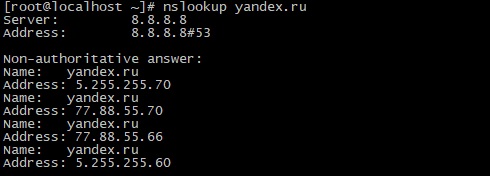
Здесь поле Server означает IP-адрес DNS-сервера, а затем выводится информация об IP-адресе домена «yandex.ru».
Авторитативный и неавторитативный ответы
В приведенном результате присутствует фраза «Non- Authoritative Answer» (неавторитативный ответ).
Авторитативным считается ответ от DNS-сервера, на котором есть полная информация о зоне домена. Во многих случаях на DNS-серверах такой информации нет, они хранят кэш с результатами прошлых запросов, на которые был получен авторитативный ответ. Когда такой сервер получает запрос, он осуществляет поиск в файле кэша и при наличии необходимых данных отправляет их как неавторитативный ответ, как в рассматриваемых нами примерах.
Запрос записи MX
Запись MX (Mail eXchange, обмен почтой) хранит соответствие доменного имени почтовому серверу этого домена. Например, для redhat.com в этих записях содержатся почтовые серверы домена, через которые должна отправляться вся электронная почта на адреса «@redhat.com». Получить запись MX можно при помощи опции -query=mx:
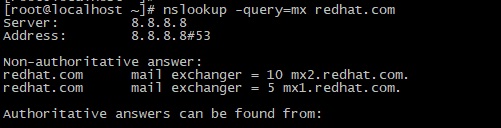
В рассмотренном выше примере для домена «redhat.com» есть 2 записи MX. Число рядом с именем сервера (5, 10) означает его приоритет. Чем меньше число, тем выше приоритет. То есть при отправке письма на адрес «@redhat.com» сначала будет использоваться сервер mx1.redhat.com, а если он недоступен — mx2.redhat.com.
Запрос записи NS
Запись NS (Name Server, сервер имен) содержит соответствие доменного имени DNS-серверу, авторитативному для заданного домена. Ее можно получить при помощи опции -query=ns:
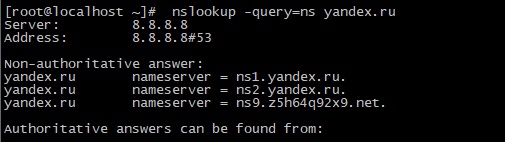
Запрос записи SOA
Запись SOA (Start of Authority, начальная запись зоны) содержит информацию о зоне домена, адрес его администратора, серийный номер и т.д. Ее можно получить при помощи опции -query=soa:
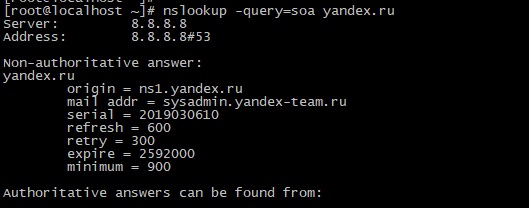
origin — имя первичного сервера зоны
mail addr – адрес администратора домена (noc@redhat.com, так как символ @ в описании зоны имеет собственное значение, в данном поле он заменен на точку)
serial – серийный номер файла зоны, используется для учета изменений. Здесь может быть любое целое число, но стандартный формат — «ГГГГММДДНН», то есть сначала указывается дата, а НН (в данном случае 01) увеличивается в случае нескольких обновлений в день
refresh – период времени (в секундах), через который вторичный DNS-сервер отправит запрос первичному, чтобы проверить, поменялся ли серийный номер. В случае изменения будет сделан новый запрос для получения информации о зоне
retry – указывает интервал для повторного соединения с первичным DNS-сервером, если он по каким-то причинам не смог ответить на запрос
expire – указывает время хранения кэша вторичным DNS-сервером, по истечении которого он будет считаться устаревшим
minimum – минимальное время хранения кэша вторичным DNS-сервером до повторного запроса
Просмотр всех имеющихся записей DNS
При помощи опции -query=any мы можем просмотреть все записи DNS, которые у нас есть для заданного доменного имени:
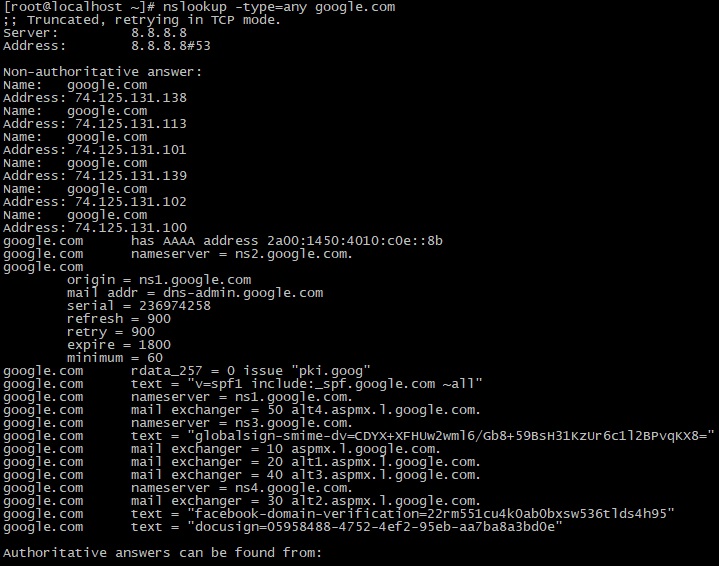
Обратный поиск DNS
Если вместо имени указать в качестве аргумента IP-адрес, будет выполнен обратный поиск DNS:

Использование конкретного DNS-сервера
Для разрешения доменного имени можно использовать конкретный сервер имен (в данном случае ns1.redhat.com):

Обратите внимание, что в результате отсутствует фраза «Non-authoritative answer», так как ns1.redhat.com обладает всей информацией о зоне для redhat.com.
Изменение номера порта
По умолчанию DNS-серверы используют порт 53, но при необходимости можно указать другой номер порта посредством опции -port:
Изменение интервала ожидания ответа
Интервал ожидания ответа по умолчанию можно изменить, указав желаемое значение в секундах с опцией -timeout:
$ nslookup -timeout=10 google.com
Режим отладки
При помощи опции -debug вы можете включить режим отладки:
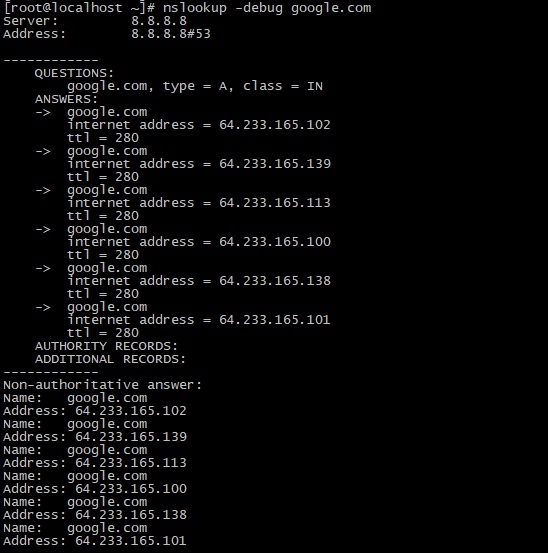
В режиме отладки при поиске выводится информация о пакетах.
Интерактивный режим
Для входа в интерактивный режим запустите команду nslookup без опций. Далее можно вводить необходимые имена или адреса, а также устанавливать парметры при помощи команды set, например, следующие команды интерактивного режима:
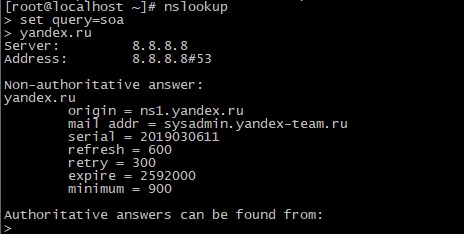
возвращают результат, аналогичный команде
Конечно, при поиске записей для одного имени использовать интерактивный режим бессмысленно. Но при необходимости работы с большим количеством записей он очень удобен, так как позволяет работать в режиме диалога.
Заключение
Мы рассмотрели основы работы с командой nslookup, а также основные типы записей DNS. Для более подробной информации о команде и ее опциях можно обратиться к соответствующей man-странице.
Если вы нашли ошибку, пожалуйста, выделите фрагмент текста и нажмите Ctrl+Enter.
Howto nslookup. Полезный инструмент для работы с ДНС
Может возникнуть необходимость проверить работоспособность DNS, посмотреть как быстро работает сервер, увидеть IP адрес и скорость его получения для определенного домена. Для этого cсуществует отличная утилита nslookup. С помощью которой Вы можете получить IP адрес по домену, выполнить обратное преобразование, а также проверить установлены все необходимые записи DNS.
КАК РАБОТАЕТ DNS?
Служба DNS позволяет преобразовывать сложные для запоминания ip адреса в простые и легкие доменные имена, которые намного проще запомнить. Если не вдаваться в подробности, то существует сеть DNS серверов, на которых хранится вся необходимая информация об IP адресах и соответствующих им доменах. Время от времени они обмениваются между собой информацией, чтобы база данных была полной и актуальной.
Когда компьютеру нужно обратиться к какому-либо сайту по домену, он запрашивает его IP адрес у DNS сервера, а затем сохраняет его в локальном кэше. Но DNS запросы могут отсылаться не только автоматически, их может формировать и отправлять утилита nslookup в Linux или Windows.
КОМАНДА NSLOOKUP
Перед тем как мы перейдем дальше, к практике и примерам, давайте рассмотрим синтаксис и опции утилиты. Синтаксис достаточно прост:
Домен — это то доменное имя, для которого необходимо посмотреть информацию, а сервер — необязательный параметр, который указывает, что нужно использовать другой dns сервер. Основные опции nslookup:
- -type — тип информации, которую хотим получить, возможные типы: txt, soa, ptr, ns, mx, mr, minfo, mg, mb, hinfo, gid, cname, a, any;
- -port — другой порт DNS сервера;
- -(no)recurse — использоваться другие DNS серверы, если на этом нет ответа;
- -retry — количество попыток получить нужную информацию;
- -timeout — время между попытками запросов к серверу;
- -fail — пробовать другой сервер имен, если этот вернул ошибку.
Самое интересное, что команду можно выполнять не только в обычном, но и в интерактивном режиме, если запустить ее без параметров. А теперь перейдем ближе к самим примерам как работает команда nslookup linux.
КАК ПОЛЬЗОВАТЬСЯ NSLOOKUP?
Посмотрим ip адрес для disnetern.ru.

В выводе утилиты видно ip адрес 10.3.5.21, это не адрес сервера, а системный DNS сервер. В следующей строке выводится тот же ip адрес и порт, это адрес DNS сервера вместе с портом. По умолчанию порт — 53. И только после этого находится информация про запрашиваемый сайт. Наш ip адрес 87.236.16.171 (от отлично хостинг-провайдера Beget), это означает, что все пакеты, которые вы будете отправлять на disnetern.ru будут приходить на этот адрес.
Иногда вы можете получить в ответе утилиты сообщение «Non-authoritative answer» (или на русском: “Не заслуживающий доверия ответ”). Ответ считается авторитетным, только если наш DNS сервер имеет полную информацию о зоне, для рассматриваемой области. Чаще всего, у нашего сервера будет не вся информация, а кэш последнего ответа от авторитетного сервера. Такая информация считается не авторитетной, хотя она была получена из авторитетного источника, но сам DNS сервер таковым не считается.
Первоисточник информации о домене, это его ns сервера. Вы можете их получить, использовав команду с опцией type=ns:

Команда выведет список используемых серверов имен, например, у нас это ns1.beget.com. Обычно это от двух до четырех серверов. Если есть авторитетный источник для получения информации, то он указывается в нижней части вывода.
Например, если мы запросим информацию у сервера имен ns1.beget.com, то это уже будет авторитетный (“Заслуживающий доверия”) ответ:

Еще можете получить MX запись для домена, для этого нужно установить тип запроса в mx:
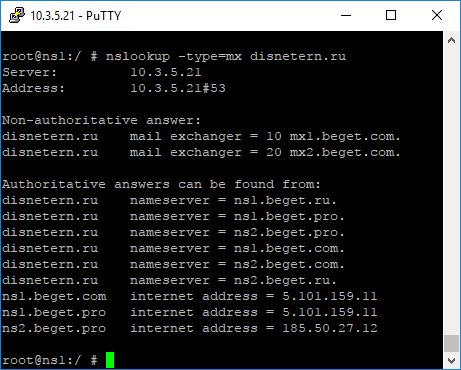
Здесь будут отображены все настроенные почтовые серверы, у каждого сервера есть свой приоритет, например, 10 или 20. Чем меньше число, тем выше приоритет адреса.
SOA или Start Of Authority предоставляет техническую информацию о домене, для получения этого поля используйте тип запроса soa:

Здесь будет выведена такая информация:
- origin — происхождение полученной информации;
- mail addr — адрес электронной почты администратора домена;
- serial — время с момента последнего обнволения домена в формате timestamp;
- refresh — количество секунд, с момента последнего обновления, когда его нужно повторить;
- retry — количество секунд, через которое нужно повторить попытку подключения, если DNS сервер недоступен;
- expire — количество секунд, по истечении которых полученная от первичного DNS информация будет считаться устаревшей;
- minimum — минимальное количество секунд до следующего обновления.
Также возможно использование nslookup для просмотра всех доступных записей DNS:

Для просмотра более подробной информации про выполнение запроса вы можете использовать опцию -debug:
Здесь отображается сообщение, отправленное на сервер и полученный от него ответ. Если ip адресов несколько, то система может отобразить ttl для каждого из них. Некоторые крупные сайты размещены на нескольких серверах, это сделано для противостояния DDoS атакам.
Команда nslookup linux может использоваться и в интерактивном режиме, для этого нужно выполнить ее без параметров:
Дальше просто наберите имя нужного домена, чтобы узнать его IP
С помощью команды set вы можете задавать различные параметры, например, порт, или тип запроса:
Чтобы завершить работу с утилитой, используйте команду exit.
ВЫВОДЫ
В этой статье рассмотрено пользование nslookup, утилитой для просмотра DNS записей для домена. Она может быть очень полезной для веб-мастеров и системных администраторов, поскольку очень просто предоставляет всю необходимую информацию.
Ну и напоследок – если вы хотите узнать список мировых root серверов-имен, пропишите: ” @ns:
$ nslookup -type=ns . ” И вы увидите актуальный список главных мировых серверов DNS.

Nslookup в Кали Линукс.
Утилита nslookup в Кали Линукс.
Nslookup (эн-эс-лукап) представляет собой скорее информационный или статистический инструмент, нежели тот, что применяется пентестером, позволяя обращаться к DNS с целью получить доменное имя и связанную цепочку IP адресов определённого ресурса, а также другие специфичные DNS записи. Владельцы ресурсов иногда используют утилиту для выявления возможных проблем, связанных именно с DNS. Рассмотрим применение утилиты в автономном режиме, когда работа nslookup возможна с единственным хостом (в отличие от интерактивного с массовыми адресами хостов или доменов). В Windows, кстати, существует аналогичная программа с похожими инструментами, командами и работающая из-под консоли.
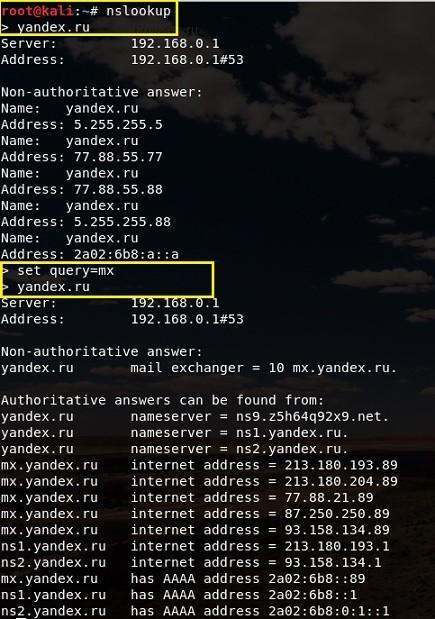
nslookup в интерактивном режиме
Синтаксис nslookup
В простом виде команда типа:
В терминале вернёт информацию в виде, где верхняя часть терминала указывает на IP и DNS адреса вашей машины. А вот вторая часть будет немного отличаться в зависимости от вводимых опций. Однако, прежде чем мы к ним перейдём, следует зафиксировать, что:
- опрос DNS серверов будет производиться по порту 53 ( по умолчанию), что меняется, например, командой nslookup -port 57 сайт.ру
- интервал между запросами к серверам также можно изменять: nslookup -timeout=10 сайт.ру
- работа утилиты подразумевает специальный режим отладки, в котором в терминале будет выводиться информация по пакетам во время сканирования: nslookup -debug сайт.ру
СРАЗУ
Терминал время от времени будет выводить ответы, подчёркивая ненадёжность (Non-authoritative) источников. Однако “ненадёжные ответы”- абсолютно нормальная ситуация, которая означает, что DNS сервер, который отвечает на ваш запрос, просто находится в другой зоне по отношению к той, откуда вы запрос посылаете. Если запрашиваемый вами ресурс доступен и интерактивен, причина такого ответа – скорее всего обычное кеширование запрашиваемой страницы с какого-то локального DNS сервера.
Чтобы удостовериться…
Доверяй, как говориться, но проверяй. А значит, нам лучше подстраховаться и получать все формы ответов от всех видов источника. Если появление “ненадёжных ответов” вас настораживает, то следующая команда покажет список DNS серверов из записи Name Server record, которые точно “знакомы” с интересующим вас доменом:
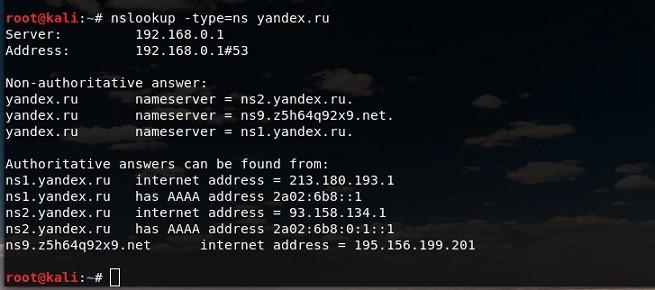
Смотрим нижнюю часть сообщения: авторитетные источники информации находятся в абзаце “Authoritative answers can be found from:“. Здесь, кстати, может оказаться дополнительная информация о серверах, которые связаны с интересующим вас хостом. И, если вы собираетесь получать информацию только из доверенных источников, остальныt запросы можете делать только к этим DNS серверам (совершенно необязательно это делать, но вы имеете право на такие запросы):
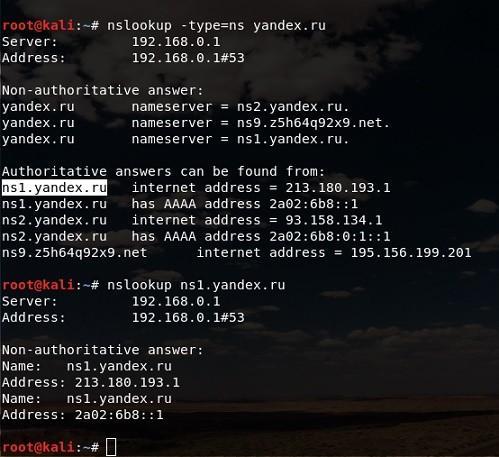
Ищем почтовые серверы (Mail Exchange)
Если таковые у запрашиваемого домена возможны, проверьте их командой в формате:

Так, для этого блога терминал вернул ответ об одной записи, принадлежащей этому домену. Цифра перед почтовым сервером (у меня 5) означает прерогативу или предпочтительность почтовика в списке, если их несколько (чем ближе число к 1, тем больше вероятность того, что написанное вами мне письмо будет обработано именно этим MX-сервером).
Подкрадываемся к администратору сайта
Следующая запись из базы DNS – это SOA (Start Of Authority) – в которой хранится личная информация по домену, доменной зоне, почтовому адресу администратора, доменному серийнику и т.п.
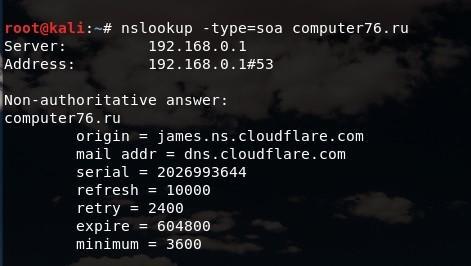
Информация, которая здесь содержится, выводится утилитой в следующей последовательности (время, здесь фигурирующее – в секундах):
origin = адрес первостепенного DNS сервера, который вам сейчас отвечает
mail addr = почтовый сервер, с которого администратор сайта будет читать сообщение
serial = отображает дату модификации зонального файла. При смене файла, меняется и серийный номер. Типичное оформление даты – это формат ГодМесяцДеньСекунды, однако нередко формат представляется сервером в “неадекватном виде” с единственной целью: серийный номер файла для проверки просто должен оставаться неизменным
refresh = интервал, по истечение которого резервный DNS поверяет информацию на первичном, не изменился ли сгенерированный серийник. Если это произошло, резервный делает запрос на создание копии нового зонального файла
retry = интервал для повторной связи с первичным DNS
expire = покажет время, в течение которого резервный DNS сервер будет считать зональный файл и хранимую в нём информацию соответствующим действительности
minimum = отображает время, через которое резервный DNS сервер отправить зональный файл в кэш.
СПРАВКА
Зональный файл – текстовый файл, хранящий подробную информацию по конкретному домену и разворачивающий все цепочки IP адресов данного доменного имени. Зональные файлы и работа с ними – ключевой момент во взаимодействии DNS сервера и отдельного хоста.
Идём дальше – проверяем, всё что есть
И, наконец, с помощью следующей команды можно просмотреть все доступные DNS записи для этого домена:



